Test drive di Global Server Load Balancer
(GSLB)
Benvenuti al nostro test drive GSLB.
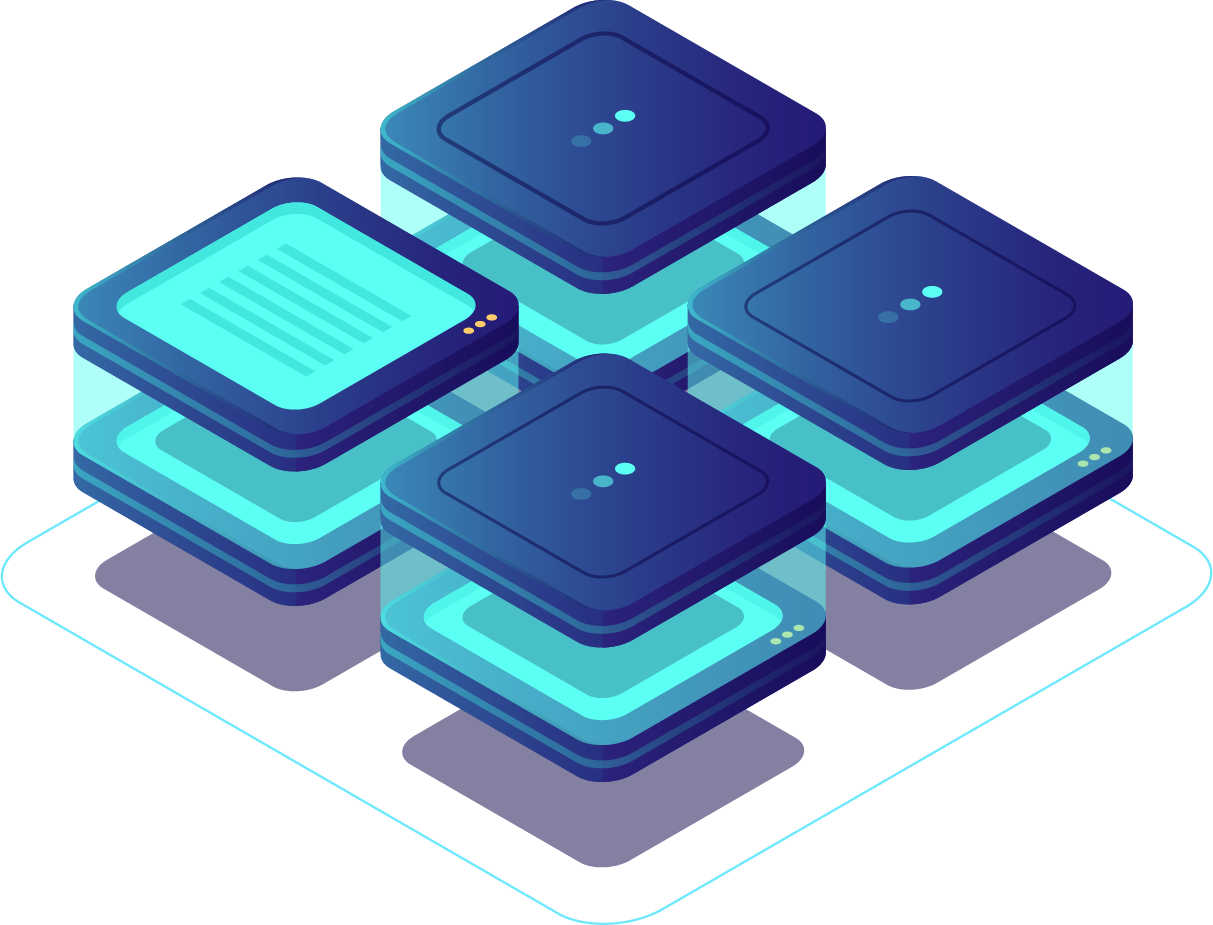
Ci auguriamo che la vostra esperienza con il GSLB Edgenexus sia piacevole e che abbiate a disposizione una configurazione realistica con cui giocare.
Grazie per l'interesse dimostrato nei confronti del prodotto Edgenexus GSLB.
-
Nell'ambito di questo test drive abbiamo preconfigurato alcuni servizi di esempio per rendervi subito operativi.
-
Questa configurazione è ospitata su Azure, ma non preoccupatevi, non è necessario avere un account Azure e inoltre è GRATUITA.
-
Siete invitati a riconfigurare l'appliance per provarla sui vostri server.
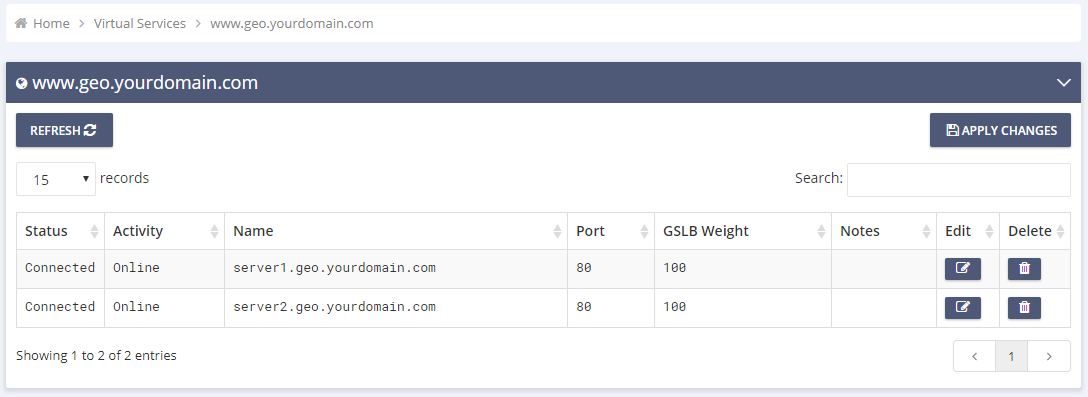
- Le seguenti istruzioni sono state concepite per aiutarvi a orientarvi nella piattaforma di distribuzione delle applicazioni edgeNEXUS ALB-X e nella GUI GSLB.
Per prima cosa, fate il vostro giro di prova qui:
Esistono diverse applicazioni per GSLB in un ambiente di fornitura di applicazioni/ hosting:
-
Multi cloud e Hybrid cloud o anche migrazione verso il cloud.
-
Garantire la resilienza del centro dati, reindirizzando il traffico verso un sito di backup nel caso in cui il sito primario si guasti completamente.
-
Fornire una consegna ottimizzata dei contenuti, indirizzando il cliente verso la posizione migliore per soddisfare le richieste.
-
Fornire contenuti localizzati geograficamente in base alla posizione del cliente.
- GSLB gestisce questo aspetto aggiungendo intelligenza al processo di risoluzione DNS.
Quindi, per sfruttare al meglio il test drive, è necessario avere accesso al proprio server DNS ed essere in grado di definire un sottodominio che verrà risolto dal GSLB.
In genere la funzione GSLB viene utilizzata per determinate applicazioni/servizi e comporta la risoluzione di una parte dello spazio dei nomi DNS.
Quindi, ad esempio, potrebbe essere utilizzata per fornire informazioni e resilienza per la porzione www del dominio yourcompany.com.
Per facilitare la gestione della funzione GSLB, in genere viene creato un sottodominio separato che delega i compiti di risoluzione DNS al GSLB.
Ad esempio, tutto ciò che contiene geo.yourcompany.com viene inoltrato al GSLB per la risoluzione.
- Il GSLB avrà diverse voci di record A per ogni possibile server che ospita l'applicazione. Ad esempio, www1.geo.yourcompany.com, www2.geo.yourcompany.com.
Il server DNS aziendale è configurato con una voce CNAME che alias il nome di dominio www.yourcompany.com a www.geo.yourcompany.com in modo che l'attività di risoluzione sia inoltrata al GSLB come fonte autorevole per la risoluzione della risorsa desiderata.
Il GSLB controllerà lo stato di salute di ciascuno dei server configurati come parte dello spazio dei nomi www.geo.yourcompany.com e risponderà con il server più appropriato in base alla politica GSLB configurata.
Alle appliance distribuite in Azure vengono assegnati indirizzi IP dallo spazio degli indirizzi IP privati di Azure. L'ALB-X e il GSLB non sono diversi da questo punto di vista. Per ottenere l'accesso da Internet si utilizza la funzione NAT da pubblico a privato.
Come parte del processo di lancio del test drive, vi verranno inviati i dettagli su come accedere all'interfaccia web di gestione della piattaforma applicativa ALB-X. Utilizza una connessione HTTP per la porta
- https://AZUREHOSTNAME:27376
Avrete un nome utente e una password unici (in un'e-mail inviata da Azure).
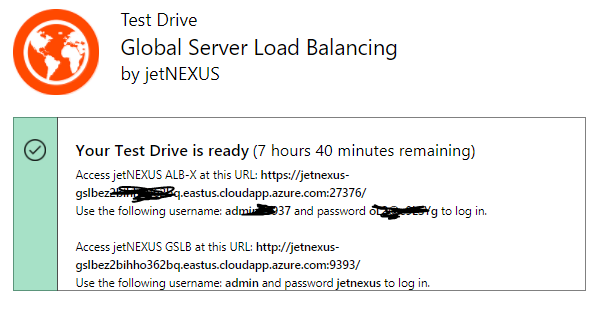
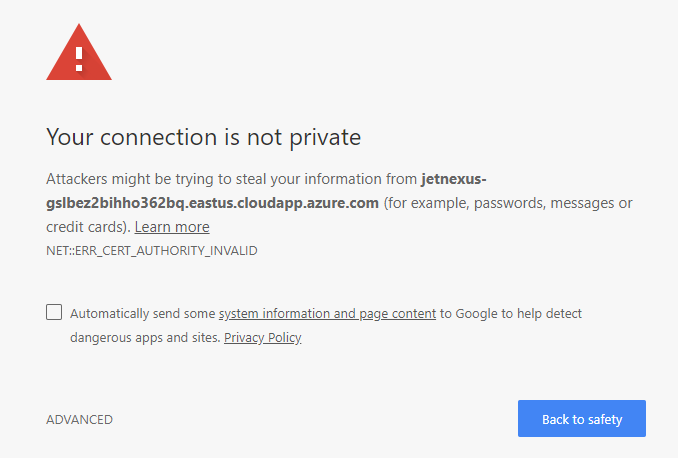
Una volta accettato l'avviso del certificato locale e aver effettuato l'accesso con le credenziali.
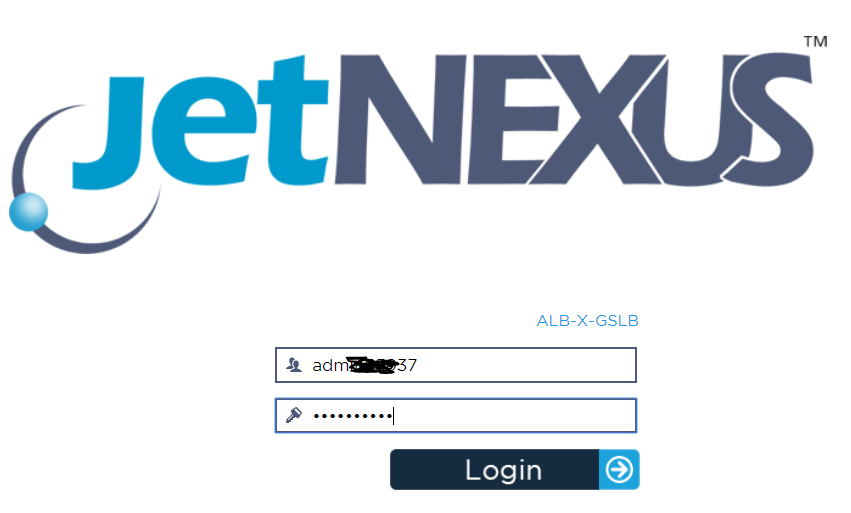
Una volta effettuato l'accesso, viene presentata la schermata Servizi IP.
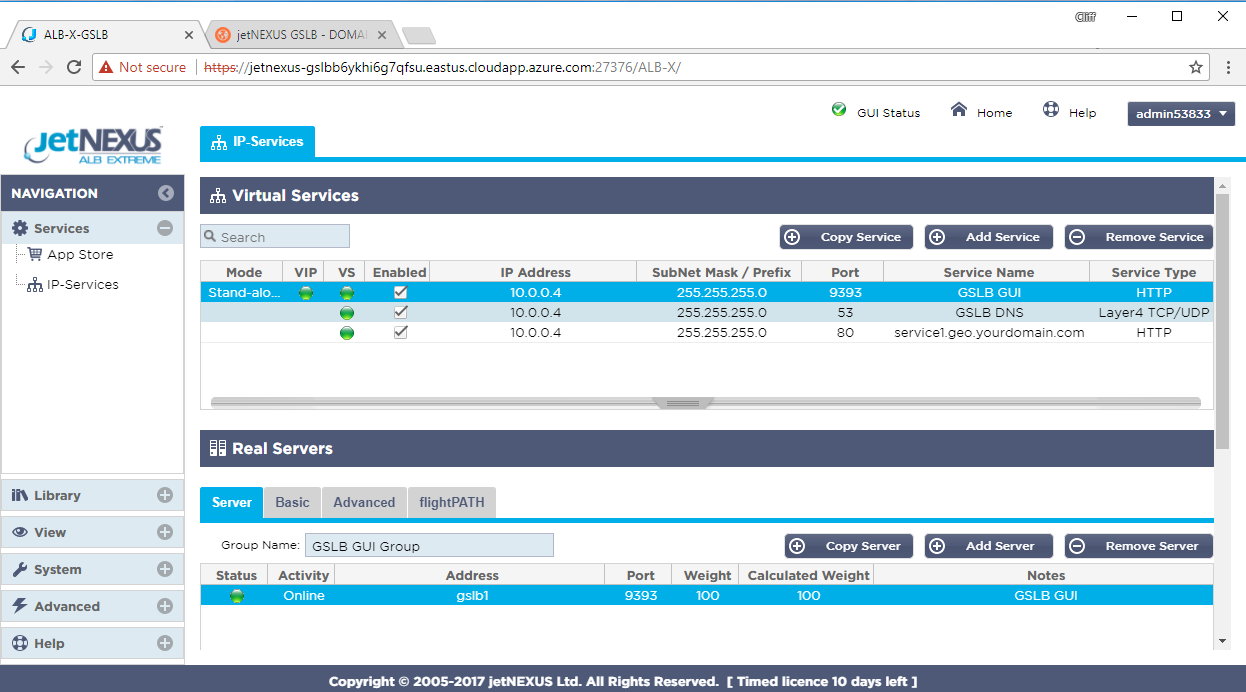
Qui abbiamo preconfigurato 3 servizi ed etichettato la loro funzione nel campo Nome servizio.
Passiamo alla Libreria per dare un'occhiata all'opzione Add-Ons.
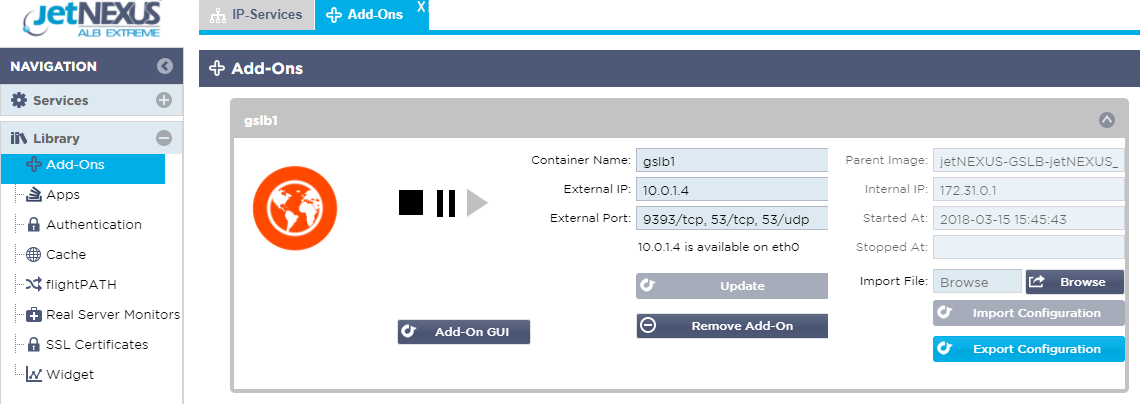
Qui si può vedere l'applicazione GSLB che è stata preinstallata, è stata configurata con un nome di contenitore (gslb1) ed è già in esecuzione.
L'applicazione GSLB Add-On viene eseguita in un contenitore Docker e utilizza un'interfaccia di rete docker0 separata per comunicare con la piattaforma applicativa ALB-X.
Parte della configurazione del deployment dell'Add-On prevede l'assegnazione all'applicazione di un nome di contenitore, ad esempio gslb1.
Quando un'applicazione docker viene avviata, le viene assegnato un indirizzo IP dal pool docker0. Questo indirizzo IP può essere risolto automaticamente da ALB-X facendo riferimento all'applicazione con il nome del suo contenitore docker.
È necessario utilizzare solo il nome del contenitore e non l'IP, poiché questo può cambiare 🙂
Si può vedere sul lato destro che all'applicazione è stato assegnato un indirizzo IP dall'intervallo di indirizzi IP predefinito di docker0 172.31.x.x
Il GSLB utilizza 2 porte per comunicare con l'esterno:
- Porta 53 TCP/UDP per il traffico DNS e 9393 TCP per l'accesso alla console web di gestione.
Questi sono stati preconfigurati insieme al nome del container e l “applicazione GSLB è stata avviata.
Per poter accedere al GSLB in esecuzione sull” interfaccia docker0 in Azure è necessario utilizzare i servizi della piattaforma ALB-X per tradurre l “indirizzo IP privato di Azure eth0 con l” indirizzo IP interno di docker0.
Due dei servizi IP sono stati preconfigurati a questo scopo.
Dovresti essere in grado di accedere alla GUI di gestione del GSLB inserendo il nome host di Azure che ti è stato fornito seguito dalla porta :
- http://AZUREHOST:9393
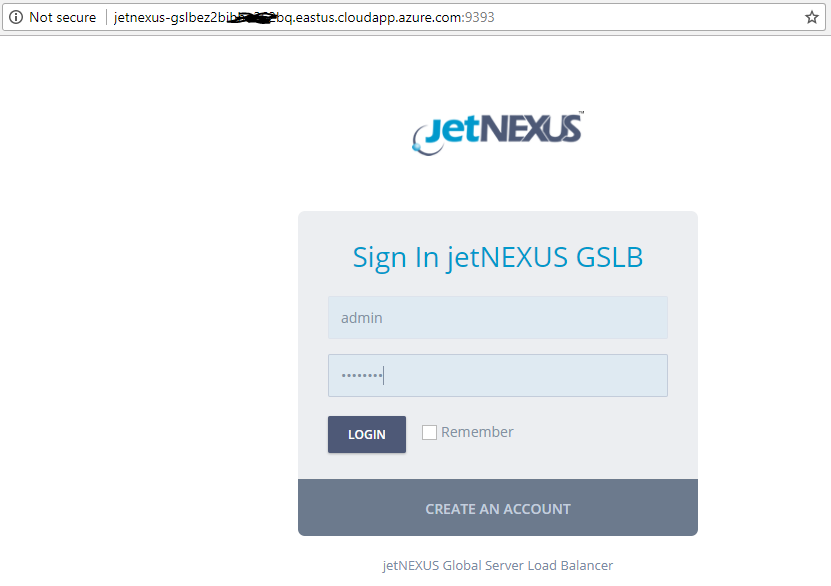
- Il nome utente e la password predefiniti sono admin/jetnexus
Dopo l'accesso, viene presentata la GSLB Dashboard configurata con un nome di dominio fittizio.
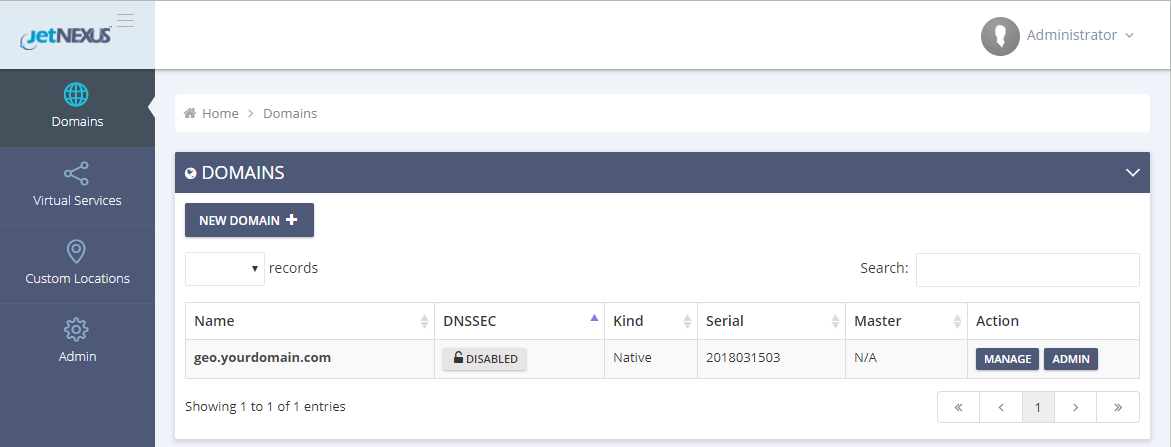
Si noti che non è possibile modificare una voce di nome di dominio, è necessario aggiungere una propria voce di nome di dominio per configurare un valore diverso per utilizzare il GSLB nel proprio ambiente DNS.
Per il momento possiamo continuare a esplorare la configurazione fittizia per vedere come è impostato e funziona il sistema.
Il dominio inserito qui è quello che il GSLB sarà responsabile della risoluzione. Quindi, ad esempio, se decidete, come nell'esempio, di usare 'geo' come sottodominio e avete un dominio dot com, dovrete inserire :
- geo.yourownrealdomain.com
quando si aggiunge il nuovo dominio.
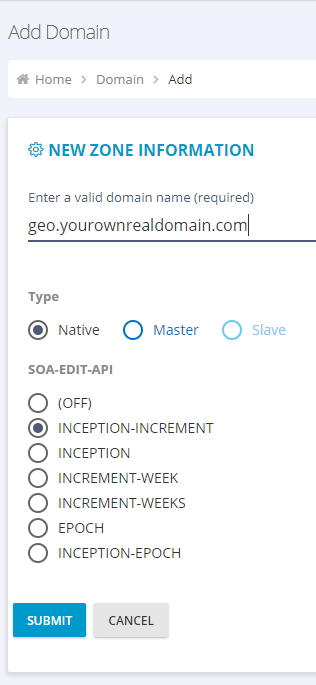
Il resto delle impostazioni può essere lasciato come predefinito.
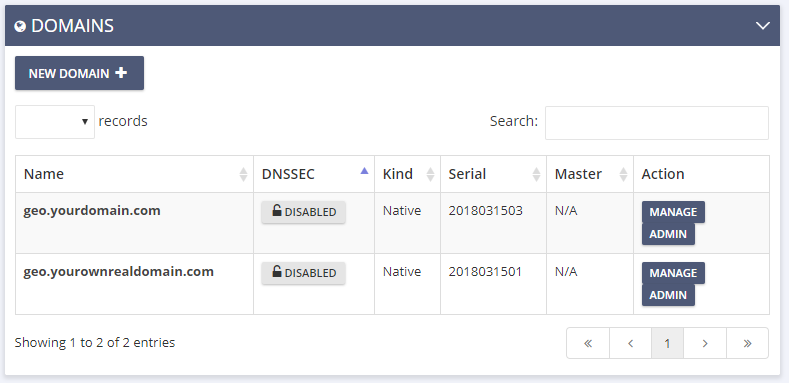
Ora avrete 2 domini configurati in questo modo.
Se si fa clic sulla voce preconfigurata geo.yourdomain.com, si noterà che sono stati aggiunti 2 record A e un record SOA predefinito fittizio.
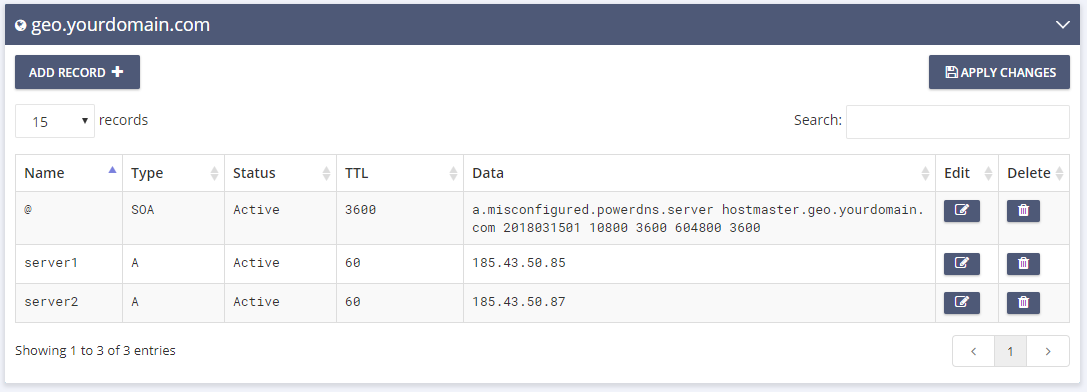
Le voci dei record A sono quelle in cui vengono configurati gli indirizzi IP dei server applicativi (o VIP del bilanciatore di carico).
Per una configurazione DNS completa dovrai anche aggiungere i record del server dei nomi per puntare all'indirizzo/i IP del GSLB stesso.
Facciamo riferimento alla schermata Servizi IP di ALB-X.
La seconda voce configurata utilizzando la porta 53 è il servizio utilizzato per consentire al tuo server DNS di comunicare con il server GSLB.
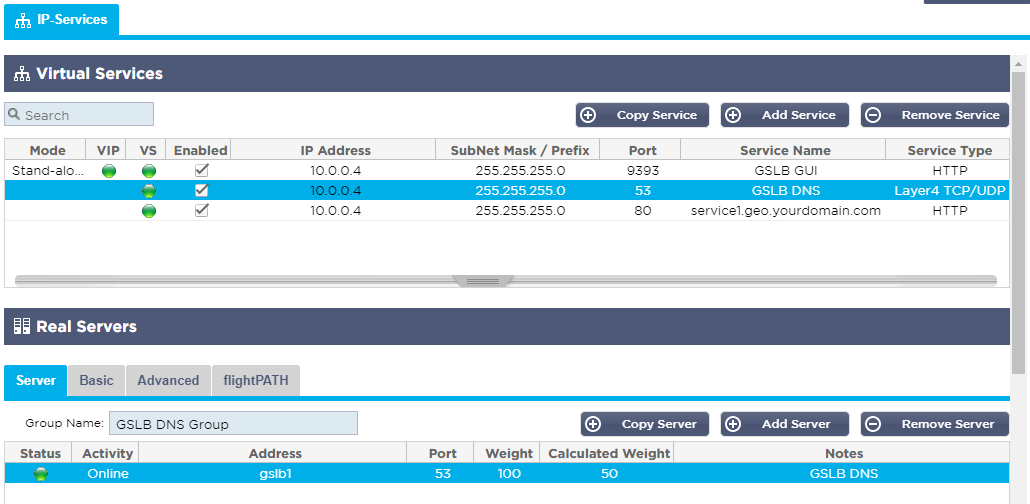
La terza voce, che nel nostro caso utilizza la porta 80, serve a definire ed eseguire il controllo dello stato di salute dei server reali e a mappare le voci del record A sul nome di servizio del dominio GSLB.
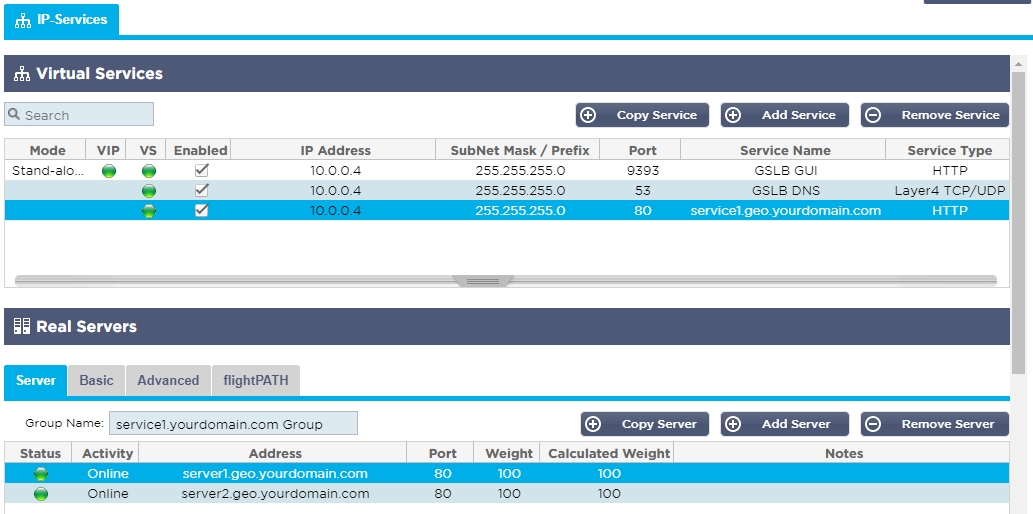
Le parti importanti della configurazione per questa voce sono:
Nome del servizio. È la voce CNAME del server DNS a monte che punta a risolvere l'indirizzo IP del servizio a cui il client sta cercando di accedere. Quindi, nella configurazione di esempio abbiamo utilizzato service1.geo.yourdomain.com.
Le voci dell'indirizzo nella sezione Real Servers della configurazione del servizio. L'ALB-X esegue una ricerca degli indirizzi IP per gli hostname configurati come voci di server reali facendo riferimento al GSLB configurato come voce DNS primaria. Eseguirà il controllo dello stato di salute configurato nella scheda Base per confermare la raggiungibilità dell'indirizzo IP/porta del server restituito.
Le informazioni configurate per questo servizio vengono "scrappate" dal GSLB utilizzando l'API REST di ALB-X e inserite nella configurazione dei servizi virtuali del GSLB.
Diamo un'occhiata alla GUI di GSLB per vedere cosa c'è.
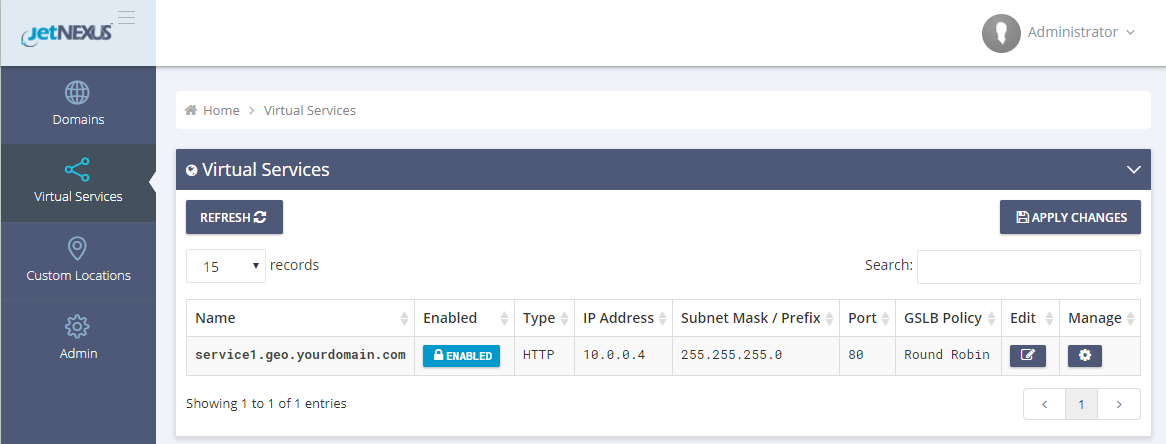
Qui possiamo vedere che ha trovato e importato la voce service1.geo.yourdomain.com.
- Per dimostrare che sta trovando queste informazioni dal servizio ALB-X configurato con lo stesso nome di servizio, cambiamo il nome del servizio in ALB-X in qualcosa di diverso come www.geo.yourdomain.com (deve avere lo stesso suffisso geo.yourdomain.com)

Aggiornare la schermata del menu GSLB Virtual Service.
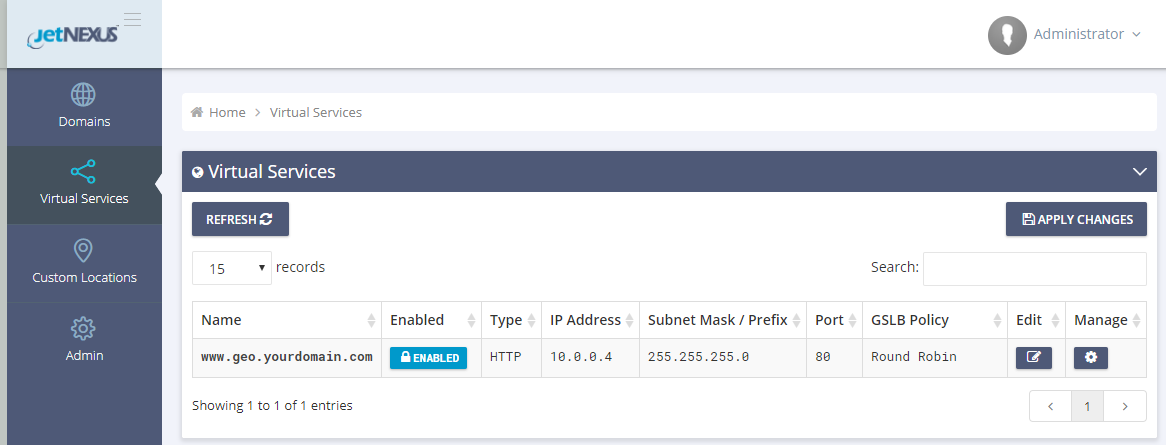
- Ora si può vedere che il nome del dominio è cambiato in www.geo.yourdomain.com.
Politica GSLB
Osservando la voce si può notare che il criterio GSLB predefinito è Round Robin. Come suggerisce il nome, quando viene richiesto il nome di dominio www.geo.yourdomain.com, il sistema risponderà mettendo in sequenza i possibili host/indirizzi IP alternativi disponibili.
- Se si fa clic su Modifica e sul menu a tendina dei criteri GSLB, si possono vedere le altre opzioni dei criteri GSLB di peso fisso e di geolocalizzazione disponibili.
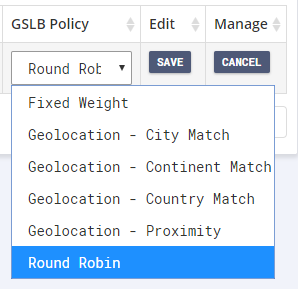
Cliccare sulla voce www.geo.yourdomain.com cliccando sul link o selezionando Gestione.
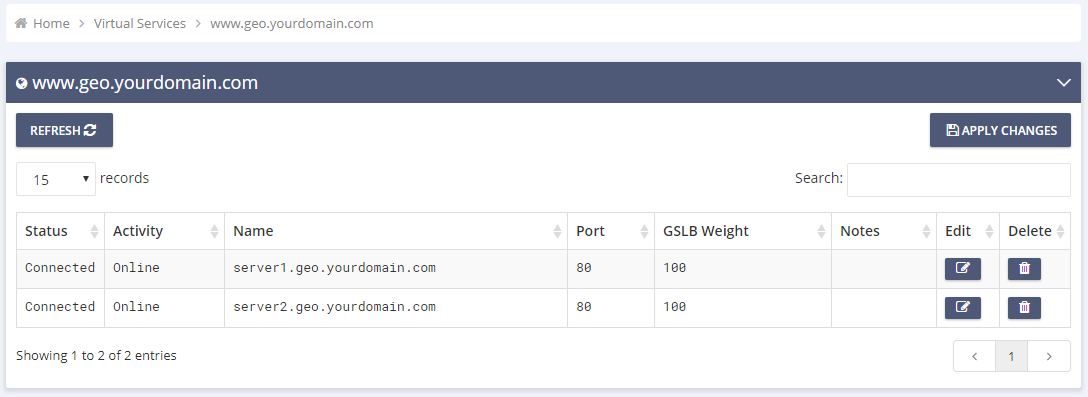
Qui si può vedere lo stato di salute dei server che fanno parte del dominio bilanciato GSLB.
Il loro stato è indicato come connesso, vale a dire che la verifica dello stato di salute è stata superata. Poiché questo servizio è configurato per il round robin ed entrambi i server sono impostati su Online, ogni sito o server riceverà il traffico a turno.
Se si desidera utilizzare il sito secondario in modalità DR (disaster recovery) e inviargli il traffico solo in caso di guasto del primario, è possibile farlo configurando l'opzione Activity per il servizio ALB-X.
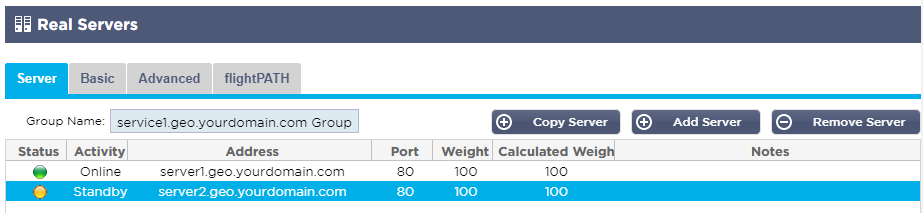
- Tornare alla scheda Servizi IP ALB-X e fare doppio clic sull'impostazione Attività per server2.geo.yourdomain.com, scegliere Standby e fare clic su Aggiorna. Il LED di stato dovrebbe diventare arancione. Tornare alla finestra del servizio virtuale GSLB, fare clic su Aggiorna e si dovrebbe vedere che lo stato di server2.geo.yourdomain.com è ora indicato come Fall-back standby.
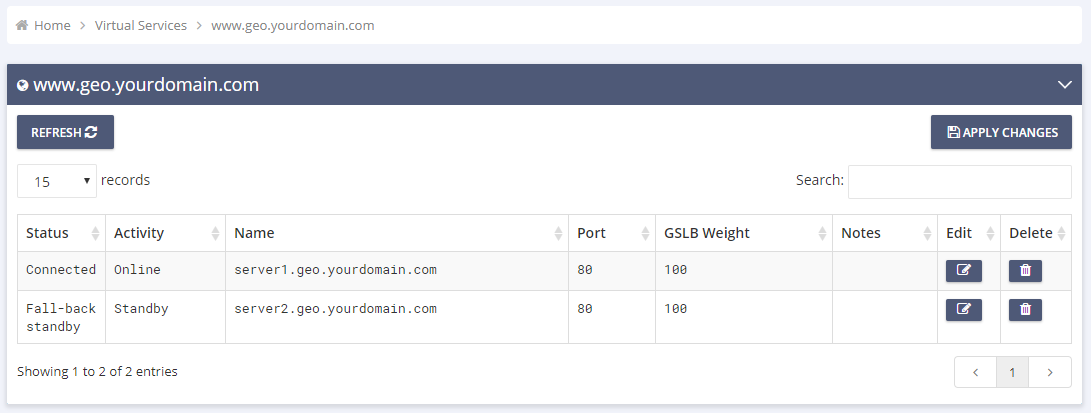
Test del GSLB come server DNS primario
Lo scenario ideale per eseguire il test del GSLB sarà quello di integrarlo nell'attuale ambiente del server DNS IT. Se ciò non è possibile, si possono eseguire alcuni semplici test iniziali riconfigurando il PC/Mac ecc. del dispositivo di prova in modo che utilizzi il GSLB come server DNS primario e un DNS alternativo come secondario.
- Tutte le azioni che richiedono la risoluzione DNS saranno quindi inviate prima al GSLB per essere risolte e si potranno quindi vedere le risposte che restituisce. Se il GSLB non riesce a risolvere il nome, l'host lo invia al secondario.
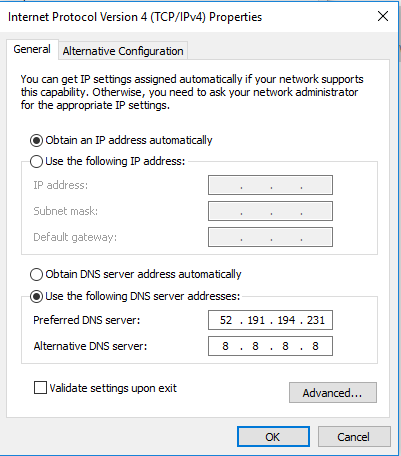
Con l'indirizzo IP corretto per l'istanza di Test Drive inserito come nell'esempio precedente.
- Aprire un prompt dei comandi e tentare di eseguire il ping di www.geo.yourdomain.com
Si dovrebbe ottenere il risultato mostrato di seguito, dove si può vedere che la risposta proviene da server1.geo.yourdomain.com con indirizzo IP 185.43.50.85
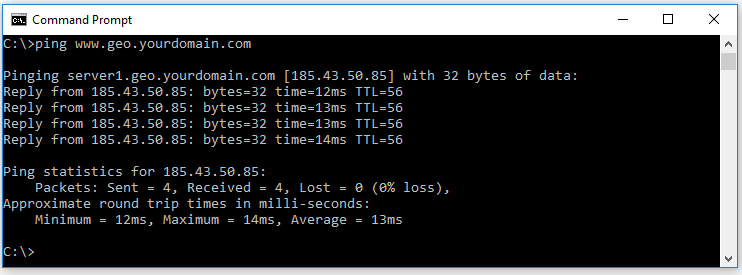
Ora fate in modo che il primo server non superi la verifica dello stato di salute, cambiando la porta di configurazione in 81 invece che in 80.
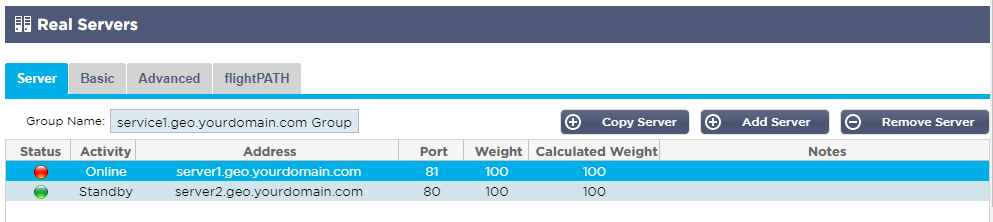
Il server2 ha ora uno stato verde e il server1 è rosso. Ripetere il test di ping all'indirizzo www.geo.yourdomain.com.
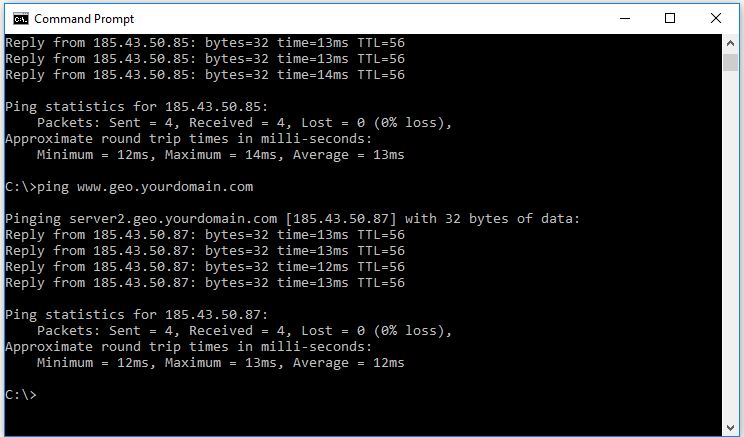
Ora la risposta proviene da server2.geo.yourdomain.com con indirizzo IP 185.43.50.87
Quando si eseguono questi test è necessario tenere presente il caching che avviene nel processo di risoluzione DNS, quindi il passaggio non sarà immediato. Quando si imposta il GSLB come risolutore autoritario per i sottodomini, il TTL deve essere impostato a un livello basso per garantire che non vengano restituiti risultati stantii.
Grazie.
- Si spera che ora abbiate una buona idea di come funziona il sistema e di come configurare i diversi aspetti del GSLB Edgenexus.
Saremo lieti di rispondere a tutte le vostre domande all'indirizzo pre-sales@edgenexus.io.
Non ci creda sulla parola - faccia una prova gratuita
Hardware, software o anche la tua immagine online completa di un ambiente di prova completo.
Facci sapere di cosa hai bisogno qui

